Photoshop多边形套锁怎么用,ps中的多边形套索工具怎么用呢,大家看看怎么操作吧!
1、首先我们找到桌面的Photoshop的图标,双击打开
2、打开之后的页面,我们看看里面什么都没有
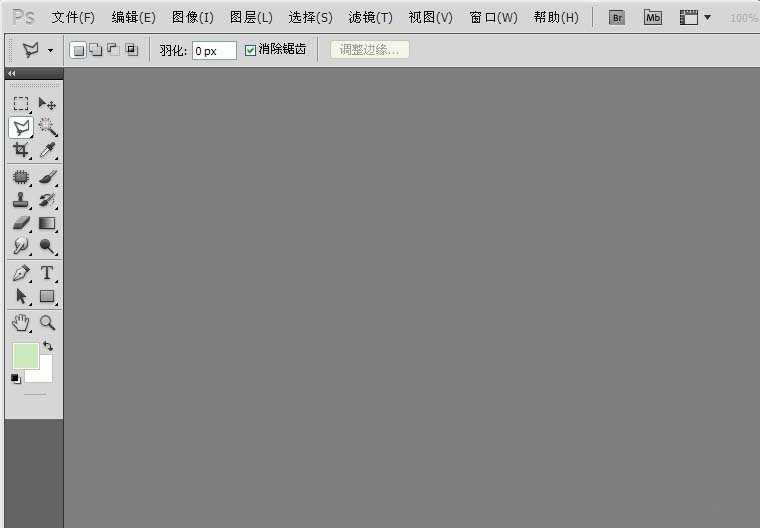
3、找到我们在网上找到的素材,点击文件打开,快捷键ctrl+o
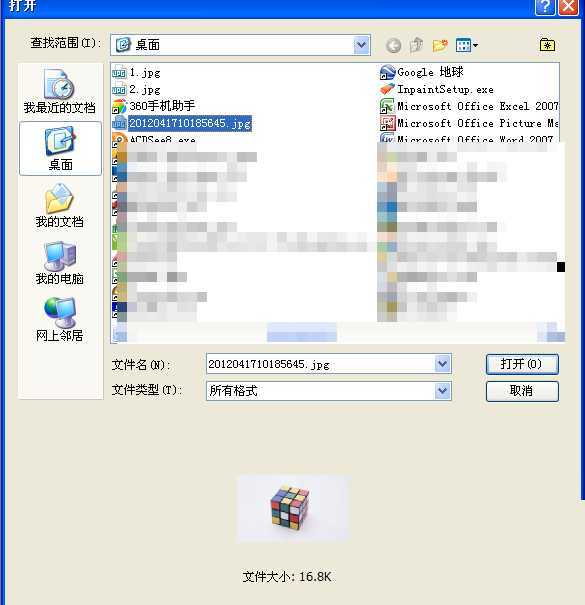
4、素材文件已经加入我们的ps的设计页面里面
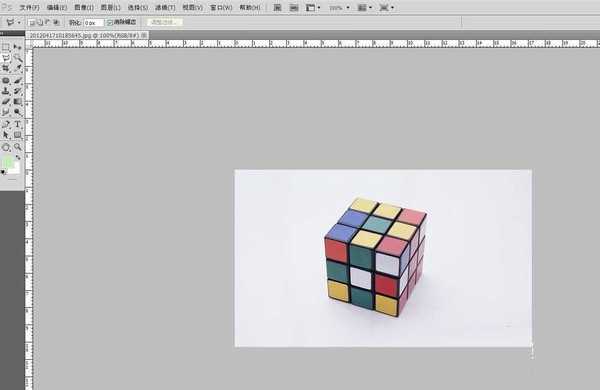
5、我们在左边找到多边形套索工具
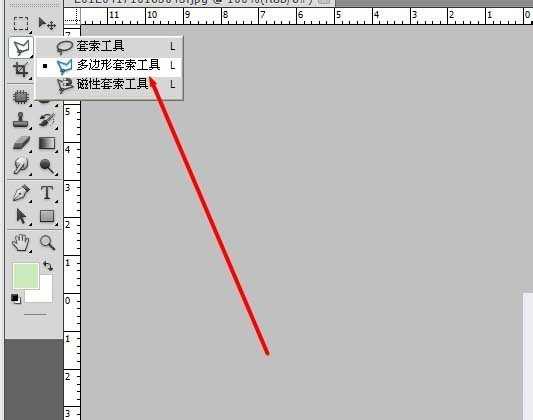
6、我们沿着这个边,选中他的图像

7、我们复制粘贴,在复制一份模型,这就是多边形套索工具
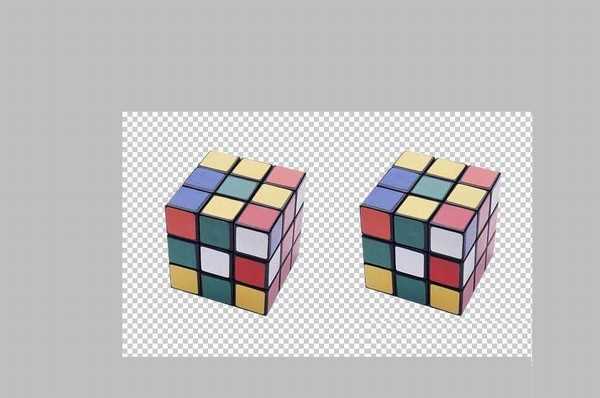
教程结束,以上就是Photoshop的多边形套索工具使用方法,怎么样,大家学会了吗?希望这篇文章能对大家有所帮助!